Navegação: Documentação > Bem-vindo à Central de Ajuda do Fusion > Business Process Analysis - BPA/BI > Criando uma Data Warehouse
Editando Agendamento de Execução
Navegação: Documentação > Bem-vindo à Central de Ajuda do Fusion > Business Process Analysis - BPA/BI > Criando uma Data Warehouse
Editando Agendamento de Execução
Para definir periodicidade da coleta de dados do banco, em Agenda, clique em Editar, como exibe a seguinte tela:
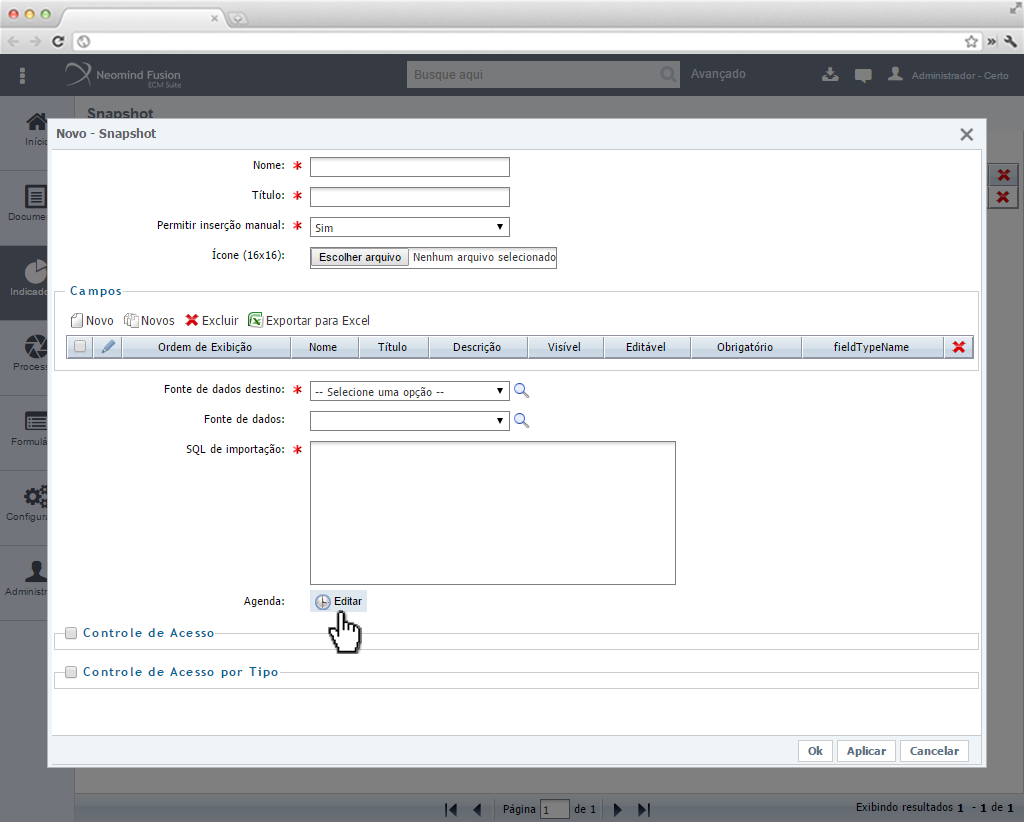
Ao clicar em Editar, é exibida a seguinte tela:
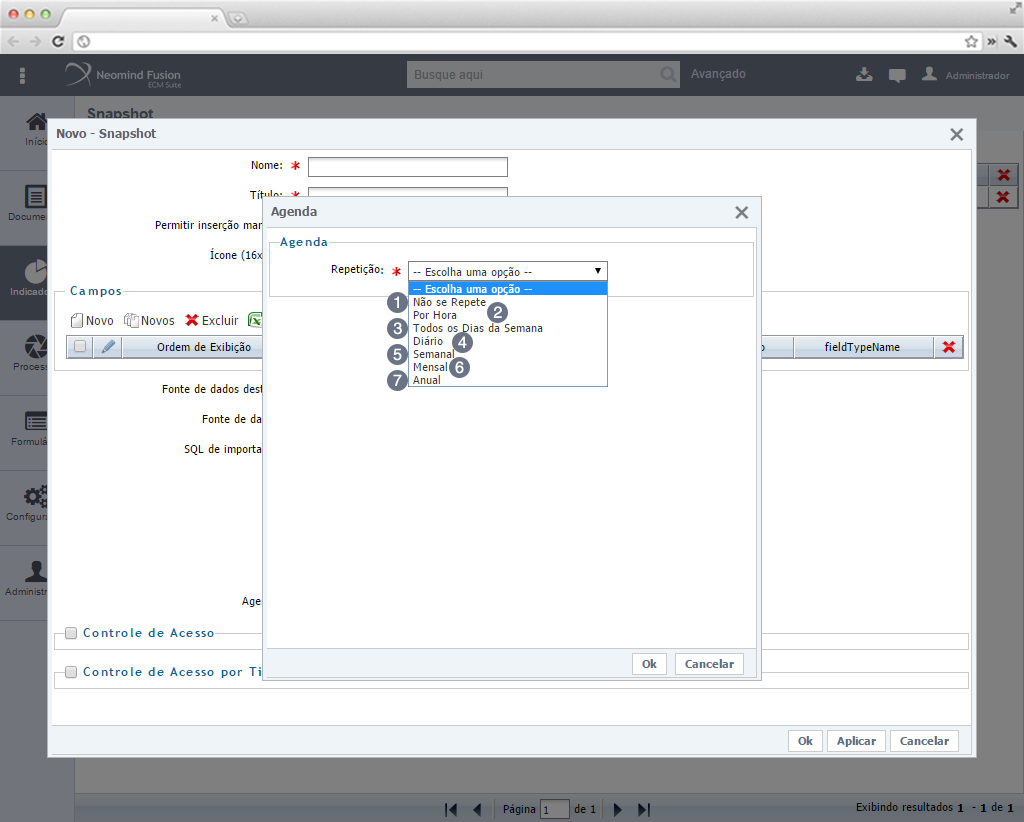
Item 1 - Não se Repete: Para que os dados sejam gerados apenas uma vez, não criando períodos ao snapshot. Ao selecionar Não se Repete, não exibidos os seguintes campos:
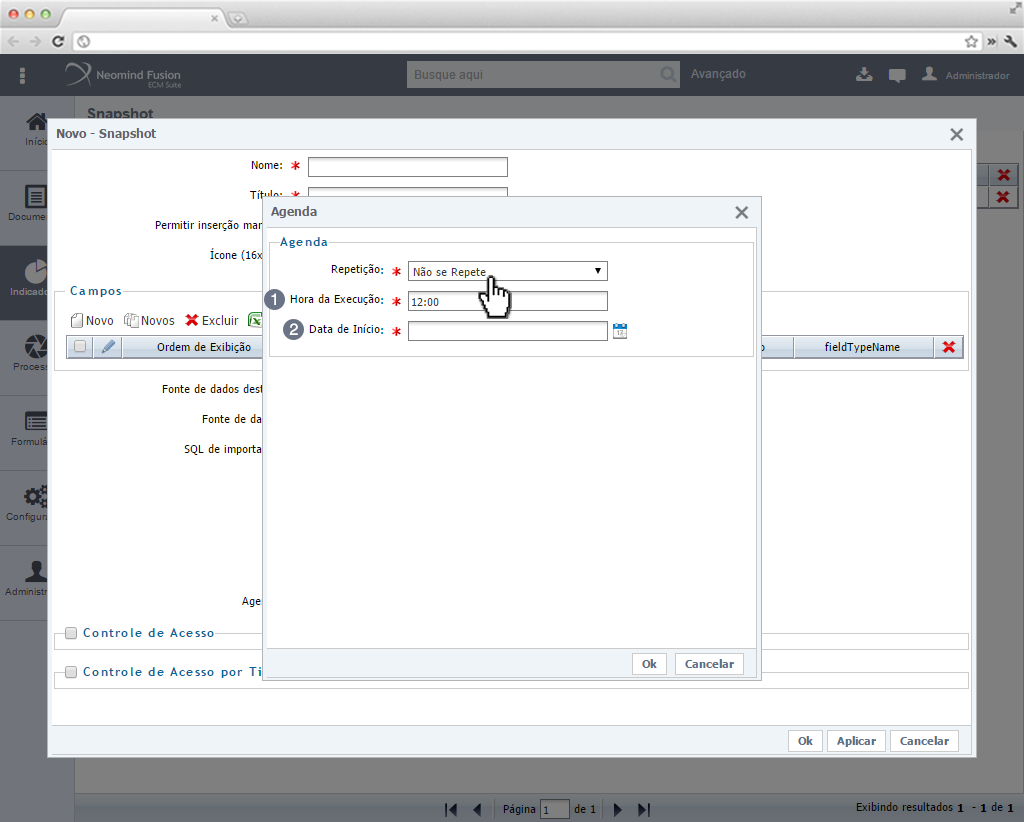
Item 1 - Hora da Execução: Informe a hora em que o snapshot deve ser gerado.
Item 2 - Data de Início: Informe a data em que o snapshot deve ser gerado.
Item 2 - Por Hora: Selecione esta opção para que os dados sejam gerados de hora em hora. Ao selecionar, serão exibidos os seguintes campos:
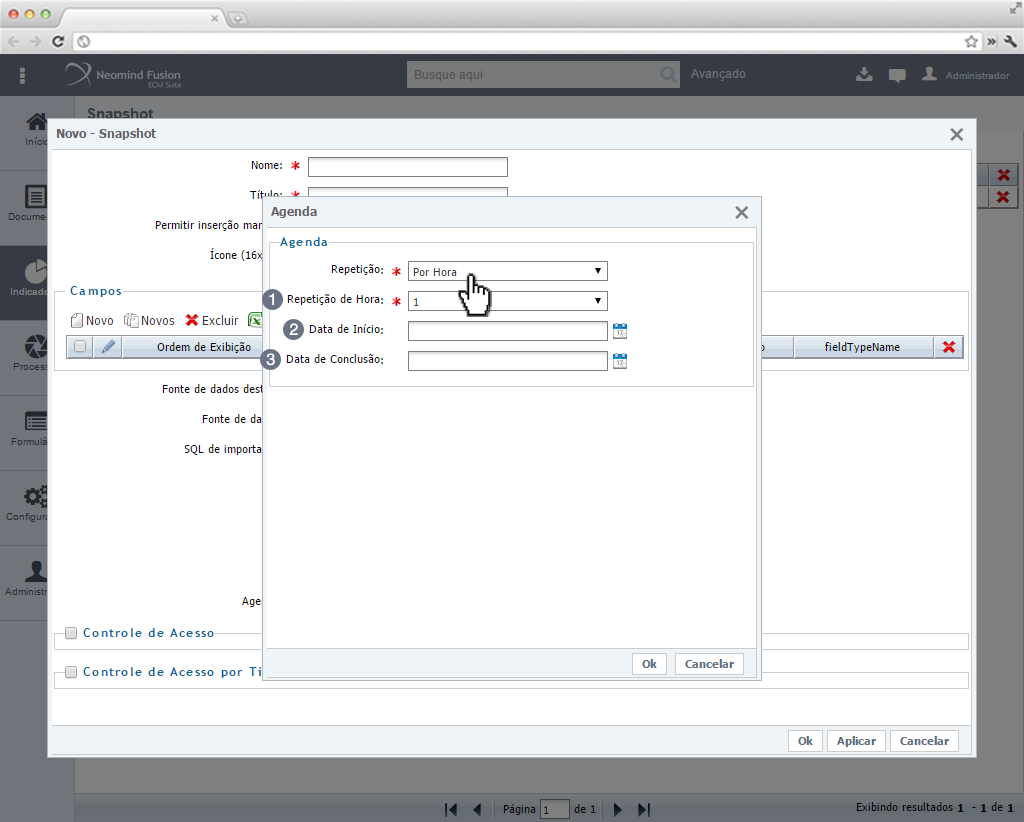
Item 1 - Repetição por Hora: Selecione um número que corresponde ao intervalo de hora em que o snapshot deverá ser gerado.
Item 2 - Data de Início: Informe uma data para início.
Item 3 - Data de Conclusão: Informe uma data para fim.
Item 3 - Todos os Dias da Semana: Selecione para que sejam gerados snapshots todos os dias da semana. Ao selecionar, são exibidos os seguintes campos:
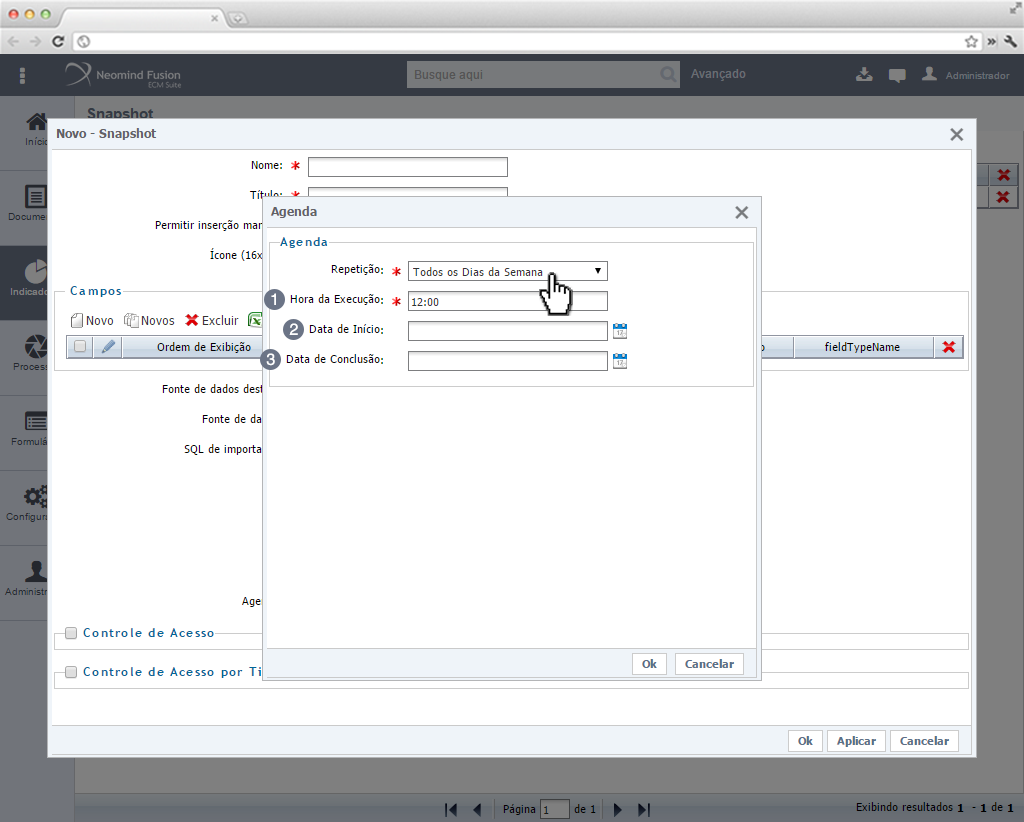
Item 1 - Hora de Execução: Informe a hora em que o snapshot deve ser gerado.
Item 2 - Data de Início: Informe uma data para início.
Item 3 - Data de Conclusão: Informe uma data para fim.
Item 4 - Diário: Selecione para que sejam gerados snapshots diariamente. Ao selecionar, são exibidos os seguintes campos:
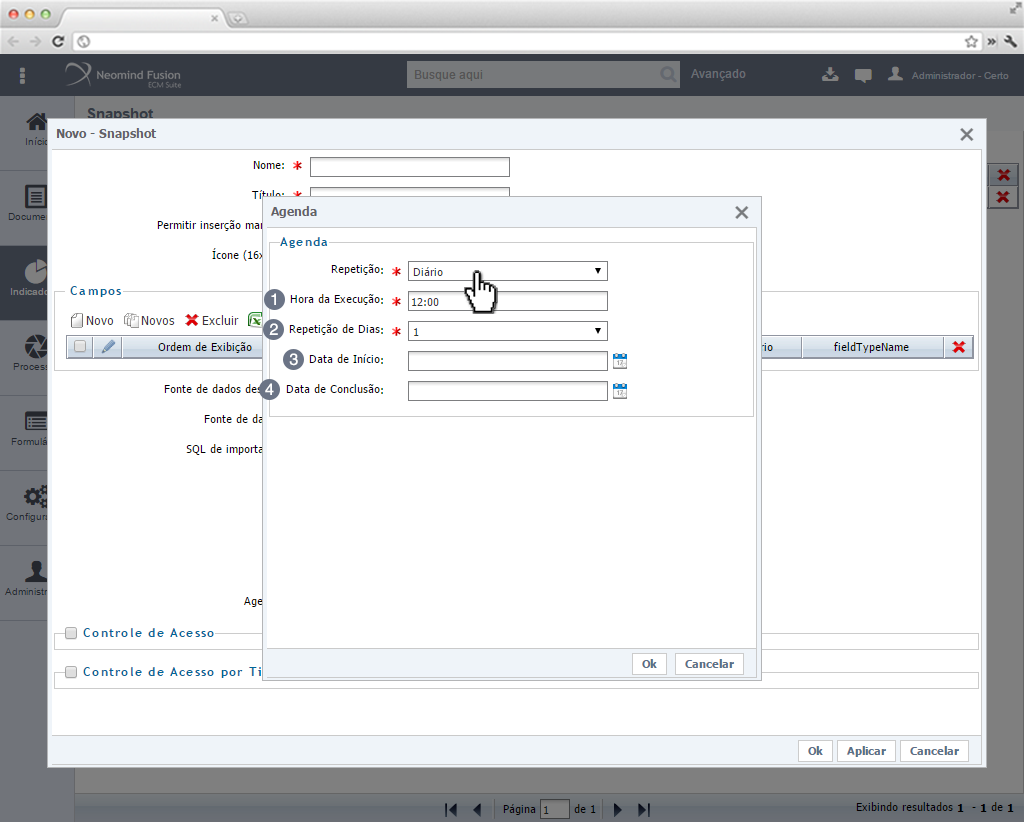
Item 1 - Hora de Execução: Informe a hora em que o snapshot deve ser gerado.
Item 2 - Repetição de Dias: Selecione um número que corresponde ao intervalo de dias em que o snapshot deverá ser gerado.
Item 3 - Data de Início: Informe uma data para início.
Item 4 - Data de Conclusão: Informe uma data para fim.
Item 5 - Semanal: Selecione para que sejam gerados snapshots semanalmente. Ao selecionar, são exibidos os seguintes campos:
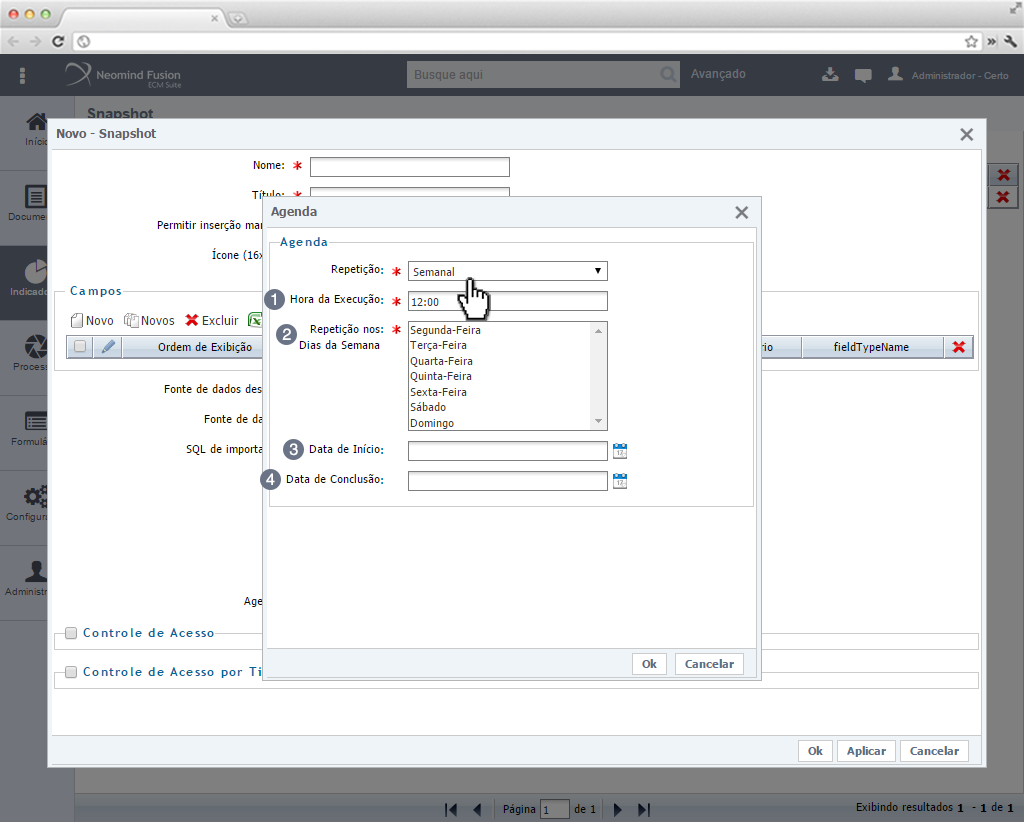
Item 1 - Hora da Execução: Informe a hora em que o snapshot deve ser gerado.
Item 2 - Repetição nos Dias da Semana: Selecione os dias da semana em que o snapshot será gerado. Para selecionar mais de um dia da semana, clique em CTRL e selecione os dias desejados.
Item 3 - Data de Início: Informe uma data para início.
Item 4 - Data de Conclusão: Informe uma data para fim.
Item 6 - Mensal: Selecione para que sejam gerados snapshots semanalmente. Ao selecionar, são exibidos os seguintes campos:
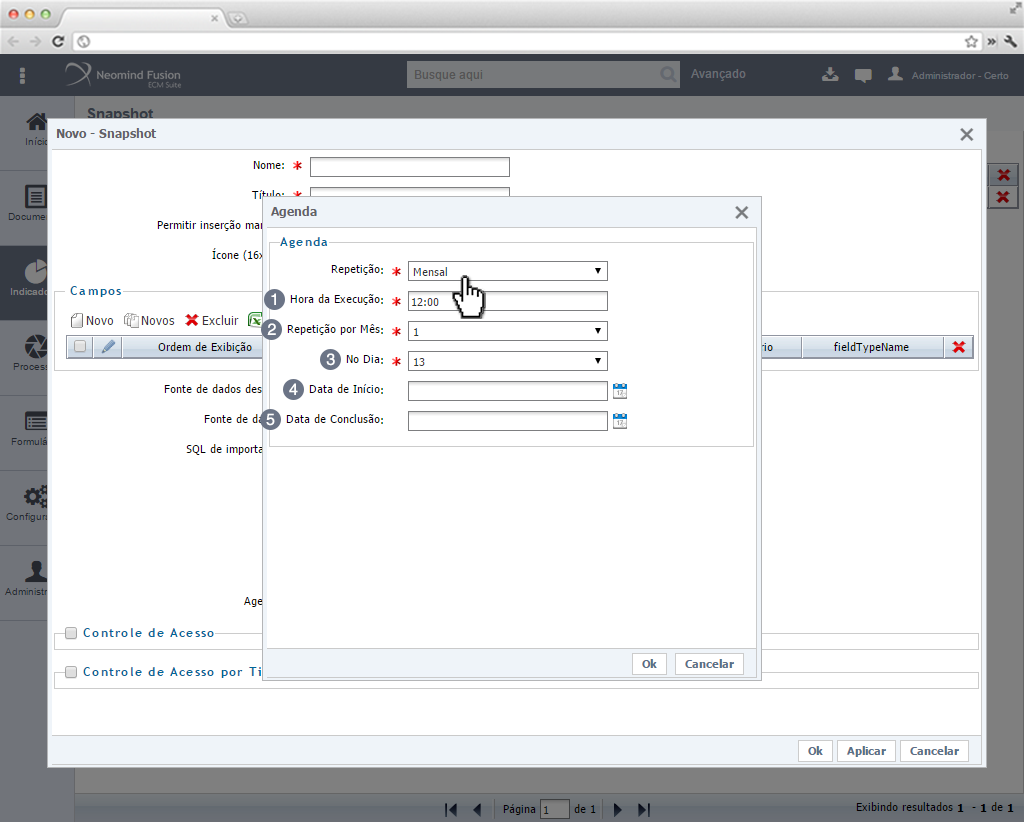
Item 1 - Hora de Execução: Informe a hora em que o snapshot deve ser gerado.
Item 2 - Repetição por Mês: Selecione um número que corresponde ao número de meses que o snapshot será gerado.
Item 3 - No Dia: Selecione um número que corresponde o dia do mês em que o snapshot deverá ser gerado.
Item 4 - Data de Início: Informe uma data para início.
Item 5 - Data de Conclusão: Informe uma data para fim.
Item 7 - Anual: Selecione para que sejam gerados snapshots semanalmente. Ao selecionar, são exibidos os seguintes campos:
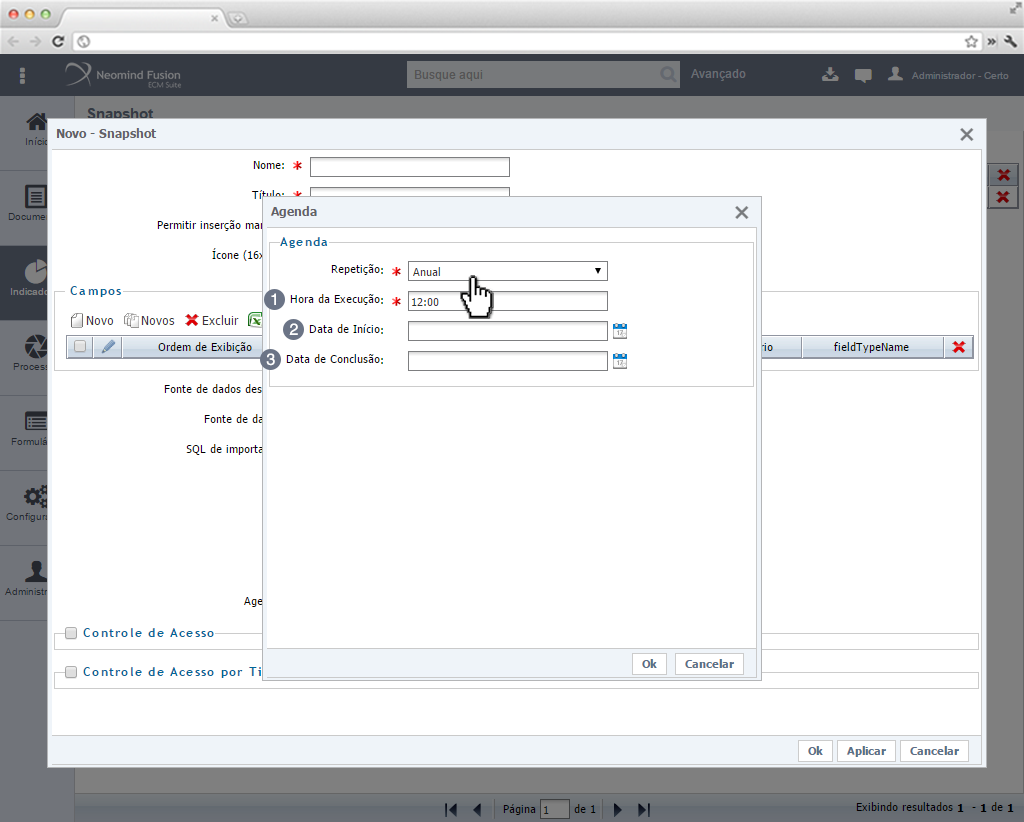
Item 1 - Hora da Execução: Informe a hora em que o snapshot deve ser gerado.
Item 2 - Data de Início: Informe uma data para início.
Item 3 - Data de Conclusão: Informe uma data para fim.
Ao concluir o agendamento do snapshot, clique em Ok.